Ansluta till en smartphone eller surfplatta
- Förbereda en smartphone
- Ansluta till en smartphone via Wi-Fi
- Huvudfunktioner i Camera Connect
- Bibehålla en Wi-Fi-anslutning när kameran är avstängd
- Avbryta parkopplingen
- Automatisk bildöverföring till en smartphone medan du fotograferar
- Skicka bilder till en smartphone från kameran
Du kan göra följande efter att ha parkopplat kameran med en smartphone.
- Upprätta en Wi-Fi-anslutning med endast en smartphone ().
- Upprätta en Wi-Fi-anslutning med kameran även om den är avstängd ().
- Geomärka bilder med GPS-information från din smartphone ().
- Fjärrstyra kameran från en smartphone ().
Du kan också göra följande efter att ha anslutit kameran till en smartphone via Wi-Fi.
Obs!
Förbereda en smartphone
Aktivera Bluetooth och Wi-Fi på en smartphone
Aktivera Bluetooth och Wi-Fi på inställningsskärmen på din smartphone. Observera att parkoppling med kameran är inte möjlig från Bluetooth-inställningsskärmen på din smartphone.
Installera Camera Connect på en smartphone
Den dedikerade appen Camera Connect (kostnadsfri) måste vara installerad på en smartphone där iOS eller Android är installerat.
- Använd den senaste versionen av din smartphones operativsystem.
- Camera Connect kan installeras från Google Play eller App Store. Du kan även nå Google Play eller App Store via QR-koderna som visas när kameran parkopplas eller ansluts via Wi-Fi till en smartphone.
Obs!
- Information om vilka operativsystem som kan användas med Camera Connect finns på nedladdningssidan för Camera Connect.
- Exempelskärmar och andra detaljer i den här användarhandboken kanske inte överensstämmer med verkliga användargränssnitt efter uppdatering av kamerans inbyggda programvara eller uppdateringar av Camera Connect, Android eller iOS.
Ansluta till en smartphone via Wi-Fi
-
-
Välj [
:
Anslut till smartphone (surfpl.)].
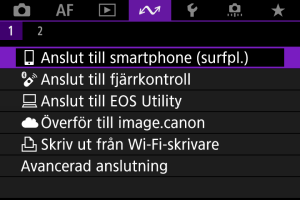
-
Välj [Lägg till en enhet att ansl. till].
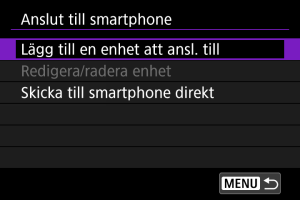
-
Tryck på
-knappen.
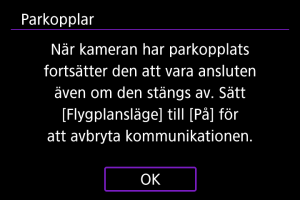
-
Börja parkopplingen.
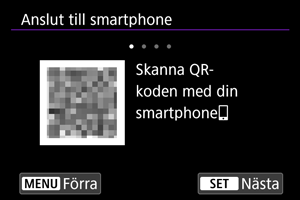
- Tryck på knappen
för att parkoppla.
- Om Camera Connect inte är installerat kan du använd din smartphone för att skanna QR-koden på skärmen. Gå till Google Play eller App Store för att installera Camera Connect och tryck sedan på knappen
för att påbörja parkopplingen.
- Tryck på knappen
-
Starta Camera Connect.
- Följ instruktionerna i appen och välj kameran som ska parkopplas.
-
Upprätta en Bluetooth-anslutning.

- Använd din smartphone såsom anvisas när ett meddelande visas på den.
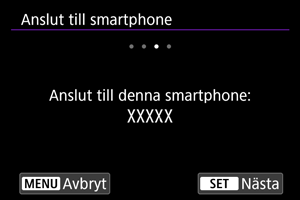
- Tryck på
-knappen.
-
Slutför parkopplingen.
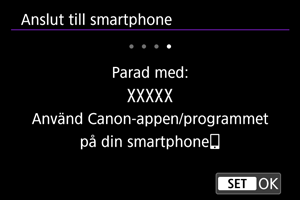
- Tryck på knappen
för att avsluta parningen.

- Namnet på den anslutna enheten visas.
- Tryck på knappen
Var försiktig
- Kameran kan inte anslutas till två eller fler enheter samtidigt via Bluetooth. Se Återansluta via Wi-Fi/Bluetooth för att byta till en annan smartphone för Bluetooth-anslutningen.
- Bluetooth-anslutning förbrukar batteristyrkan även efter att kamerans automatiska avstängning har aktiverats. Därför kan batterinivån vara låg när du använder kameran.
- Felsökning vid parkoppling
- Om du har parkopplingsposter för tidigare parkopplade kameror på din smartphone kan den inte parkopplas med den här kameran. Innan du försöker parkoppla igen måste du radera posterna för tidigare parkopplade kameror från din smartphones Bluetooth-inställningsskärm.
-
Klicka på en Camera Connect-funktion.
- Se Huvudfunktioner i Camera Connect för information om Camera Connect-funktioner.
-
Tryck på en funktion i Camera Connect för att påbörja en Wi-Fi-anslutning.
När ett meddelande visas för att bekräfta kameraanslutningen i iOS trycker du på [Anslut].
-
Bekräfta att enheterna är anslutna via Wi-Fi.
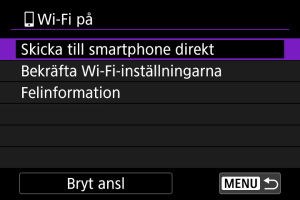
-
Wi-Fi-anslutningen till en smartphone är nu slutförd.
- Välj [Bryt ansl] på skärmen [
Wi-Fi på] för att koppla bort Wi-Fi-anslutningen.
- När Wi-Fi-anslutningen avbryts, växlar kameran till Bluetooth-anslutningen.
- För att återansluta startar du Camera Connect och trycker på den funktion du vill använda.
[ Wi-Fi på]-skärm
Wi-Fi på]-skärm
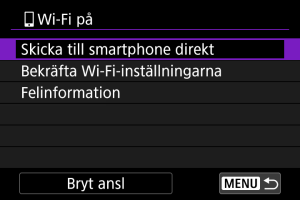
Huvudfunktioner i Camera Connect
Images on camera/Bilder på kameran
- Du kan bläddra bland bilder, radera eller gradera dem.
- Bilder kan sparas i en smartphone.
- Effekter kan appliceras på RAW-bilder som du sedan kan spara på en smartphone som JPEG-bilder ().
Remote live view shooting/Live View-fjärrfotografering
- Med det här alternativet kan du fotografera samtidigt som du visar en bild på din smartphone.
Auto transfer/Automatisk överföring
Bluetooth remote controller/Bluetooth-fjärrkontroll
- Med det här alternativet kan du fjärrkontrollera kameran från en smartphone som parkopplats via Bluetooth. (Fungerar inte vid anslutning via Wi-Fi.)
- Automatisk avstängning är inaktiverad när du använder funktionen Bluetooth-fjärrkontroll.
Camera settings/Kamerainställningar
- Du kan ändra kamerainställningar.
Du kan kontrollera andra funktioner från huvudskärmen i Camera Connect.
Bibehålla en Wi-Fi-anslutning när kameran är avstängd
Du kan även med kamerans strömbrytare inställd på och om kameran är parkopplad med en smartphone via Bluetooth använda din smartphone för att bläddra bland bilder på kameran eller utföra andra funktioner.
Om du föredrar att inte förbli ansluten till kameran via Wi-Fi/Bluetooth när den är avstängd kan du antingen ställa in [: Flygplansläge] till [På] eller ställa in [
: Bluetooth-inst.] till [Av].
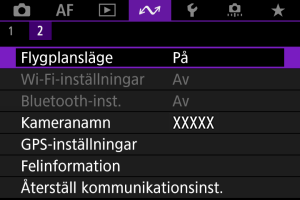
Var försiktig
- Den här funktionen kan inte längre användas om inställningarna för trådlös funktion återställs eller om anslutningsinformationen raderas.
Avbryta parkopplingen
Avbryt parkoppling med en smartphone så här.
-
Välj [
:
Anslut till smartphone (surfpl.)].
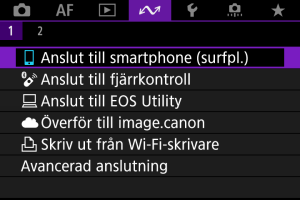
-
Välj [Redigera/radera enhet].

-
Välj den smartphone som du vill avbryta parkopplingen med.
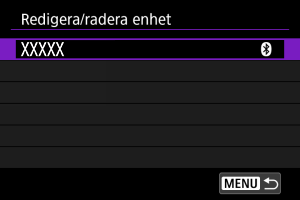
- Smartphone som är parkopplad med kameran har märket [
].
- Smartphone som är parkopplad med kameran har märket [
-
Välj [Radera anslutningsinformation].
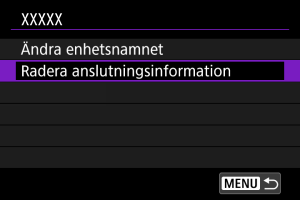
-
Välj [OK].
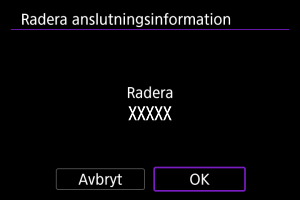
-
Radera kamerainformationen på din smartphone.
- Radera den kamerainformation som registrerats på din smartphone på telefonens meny för Bluetooth-inställningar.
Automatisk bildöverföring till en smartphone medan du fotograferar
Dina bilder kan skickas automatiskt till en smartphone. Innan du följer dessa steg kontrollerar du att kameran och din smartphone är anslutna via Wi-Fi.
-
Välj [
:
Anslut till smartphone (surfpl.)].
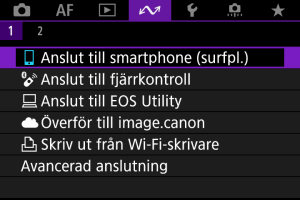
-
Välj [Skicka till smartphone direkt].

-
Ställ in [Skicka automatiskt] till [På].
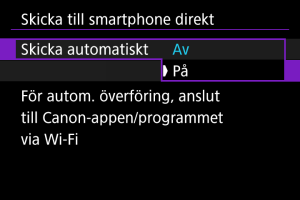
-
Ställ in [Bildstorlek].
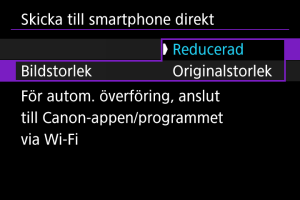
-
Ta bilden.
Skicka bilder till en smartphone från kameran
Du kan använda kameran för att skicka bilder till en smartphone ansluten via Wi-Fi.
-
Byt till bildvisning.
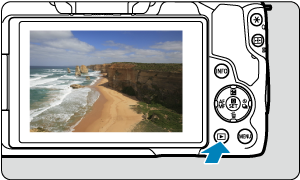
-
Tryck på
-knappen.
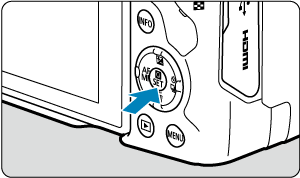
-
Välj [
Skicka till smartphone].

- Om du utför den här åtgärden när du är ansluten via Bluetooth visas ett meddelande som ber dig att upprätta en Wi-Fi-anslutning. Tryck på knappen
och sedan på en Camera Connect-funktion för att ansluta via Wi-Fi. Börjar sedan om från steg 1.
- Om du utför den här åtgärden när du är ansluten via Bluetooth visas ett meddelande som ber dig att upprätta en Wi-Fi-anslutning. Tryck på knappen
-
Välj sändningsalternativ och skicka bilderna.
(1) Skicka bilder var för sig
-
Välj en bild att skicka.

- Använd ratten
eller knapparna
för att välja en bild som ska överföras. Tryck sedan på knappen
.
- Tryck på knappen
för att välja bilden från indexvisning.
- Använd ratten
-
Välj [Skicka visade].

- I [Bildstorlek] kan du välja storleken på bilden som ska skickas.
- När du skickar fimer kan du välja bildkvalitet på filmerna som ska skickas i [Skickad kvalitet].
(2) Skicka flera valda bilder
-
Tryck på
-knappen.

-
Välj [Skicka valda].

-
Välj bilder som du vill skicka.
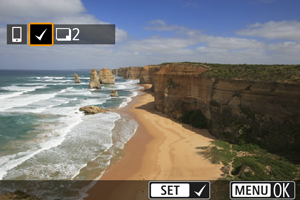
- Använd ratten
eller knapparna
för att välja en bild som ska överföras. Tryck sedan på knappen
.
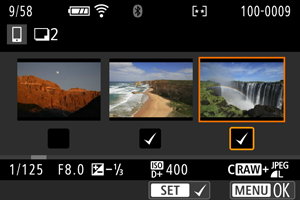
- Du kan trycka på knappen
för att välja bilderna från trebildsvisning. Om du vill återgå till enbildsvisning trycker du på
-knappen.
-
När du har valt bilder att skicka trycker du på
-knappen.
Välj [OK] när ett meddelande visas.
- Använd ratten
-
Välj [Bildstorlek].
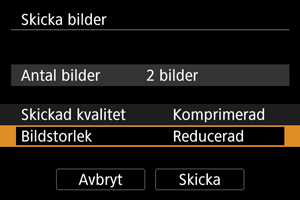
-
Välj bildstorlek på den visade skärmen.
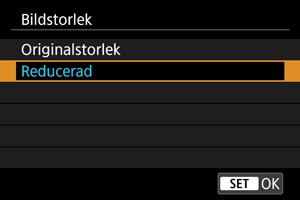
-
När du skickar filmer väljer du bildkvalitet i [Skickad kvalitet].
-
-
Välj [Skicka].
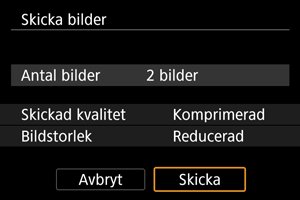
(3) Skicka ett omfång av bilder
-
Tryck på
-knappen.

-
Välj [Skicka omfång].

-
Ange omfång av bilder.
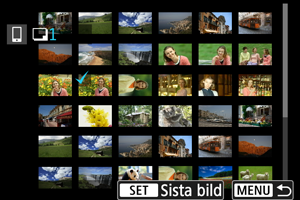
- Välj den första bilden (startpunkt).
- Välj sedan den sista bilden (slutpunkt). En bock [
] visas vid alla bilder i intervallet mellan första och sista bilden.
- Upprepa steg 3 för att radera valet.
- Tryck på knappen
eller
för att ändra antalet bilder på indexvisningen.
-
Tryck på
-knappen.
- Välj [OK] när ett meddelande visas.
-
Välj [Bildstorlek].
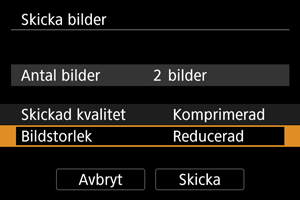
-
Välj bildstorlek på den visade skärmen.
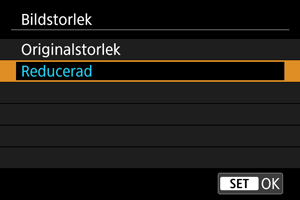
- När du skickar filmer väljer du bildkvalitet i [Skickad kvalitet].
-
-
Välj [Skicka].
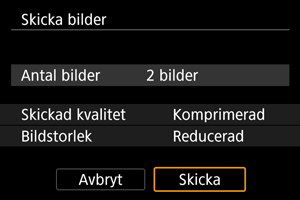
(4) Skicka alla bilder på kortet
-
Tryck på
-knappen.

-
Välj [Skicka alla kort].

-
Välj [Bildstorlek].
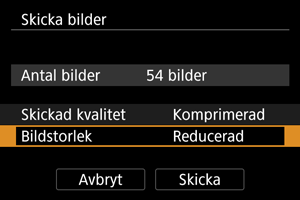
-
Välj bildstorlek på den visade skärmen.
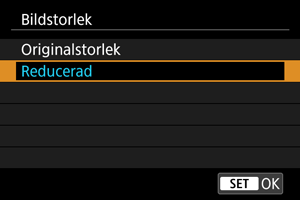
- När du skickar filmer väljer du bildkvalitet i [Skickad kvalitet].
-
-
Välj [Skicka].
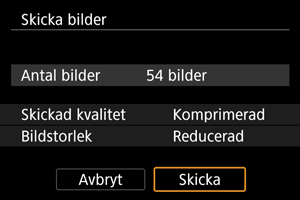
(5) Skicka bilder som matchar sökkriterierna
Skicka alla bilder som matchar sökkriterierna i [Ange kriterier för bildsökn.] samtidigt. Se Ange kriterier för bildsökning för information gällande [Ange kriterier för bildsökn.].
-
Tryck på
-knappen.

-
Välj [Skicka alla hitt].

-
Välj [Bildstorlek].
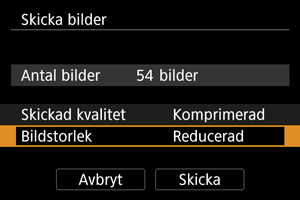
-
Välj bildstorlek på den visade skärmen.
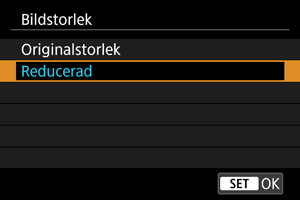
- När du skickar filmer väljer du bildkvalitet i [Skickad kvalitet].
-
-
Välj [Skicka].
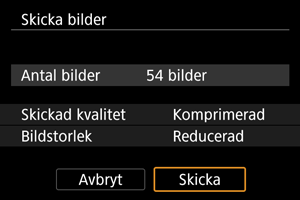
Avsluta bildöverföring

Var försiktig
- Vid bildöverföring går det inte att ta någon bild, även om du trycker ned kamerans avtryckare.
Obs!
- Du kan avbryta bildöverföringen genom att välja [Avbryt] under överföringen.
- Du kan välja upp till 999 filer åt gången.
- Med en upprättad Wi-Fi-anslutning rekommenderas du att inaktivera din smartphones energisparfunktion.
- Om du väljer mindre storlek för stillbilder används detta för alla bilder som skickas vid samma tillfälle. Observera att stillbilder i
-storlek inte förminskas.
- Om du väljer komprimering för filmer används detta för alla filmer som skickas vid samma tillfälle. Observera att
- och
-filmer inte reduceras.
- När du använder ett batteri som strömkälla i kameran bör du se till att det är fulladdat.